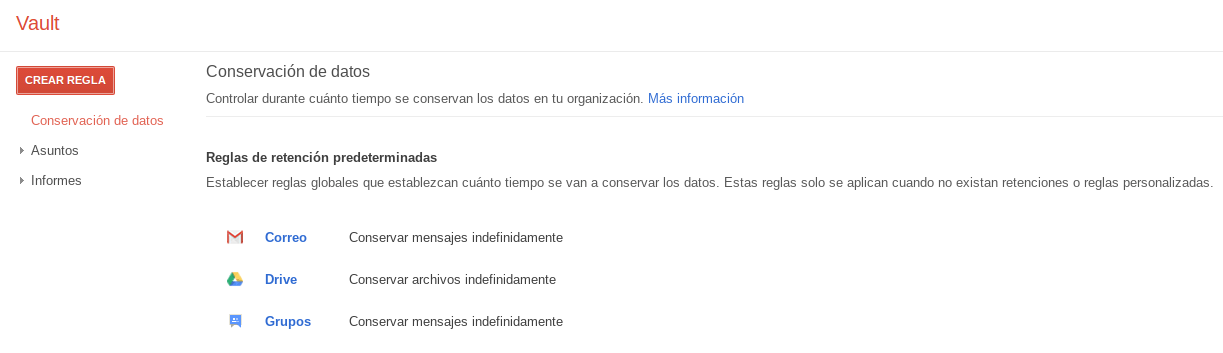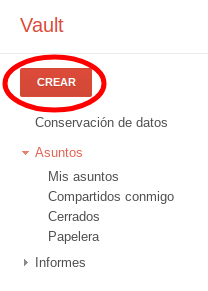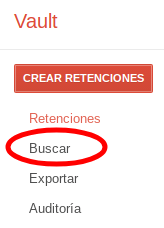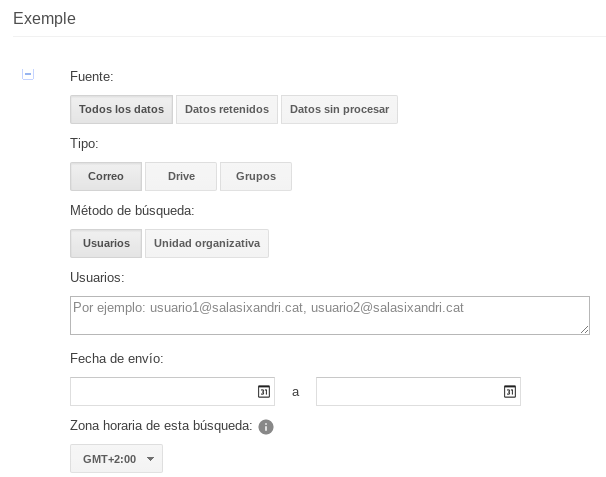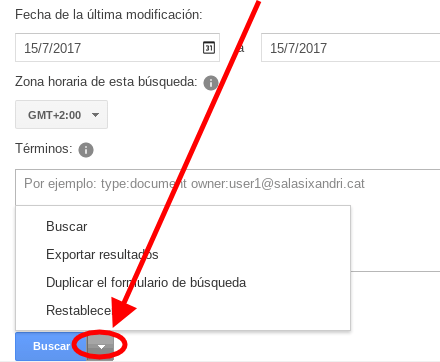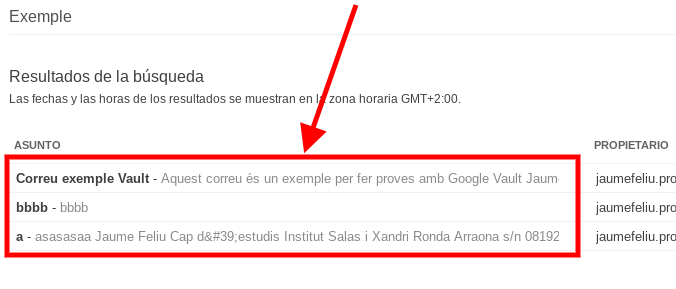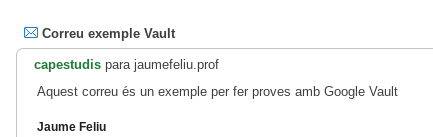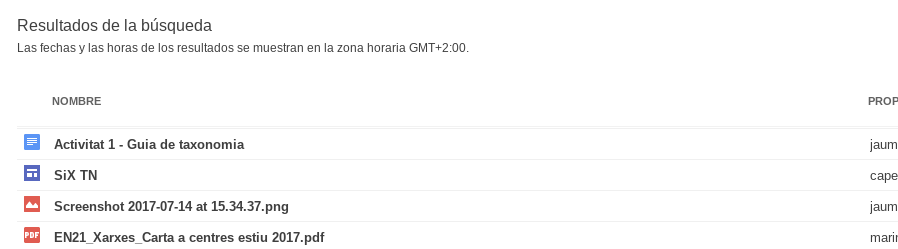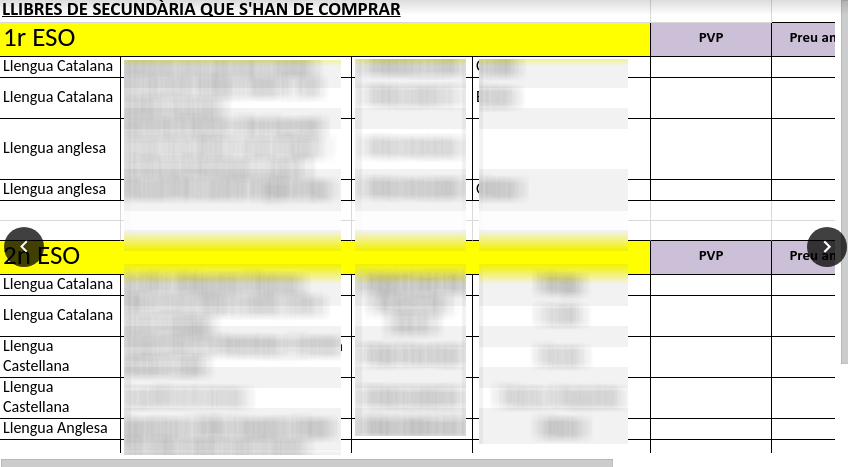![]() En un centre educatiu és important saber què fan els alumnes amb les eines digitals. En una entrada anterior explicava les opcions d’auditoria que hi ha des de la consola d’administració del domini. Però, a vegades, ens cal una mica més. Podem veure quins correus envia un usuari? Podem veure arxius que no ha compartit amb ningú? Els administradors ho poden fer amb l’eina Google Vault. En aquest article en veurem alguna funcionalitat, però no pretén ser una descripció exhaustiva de l’eina.
En un centre educatiu és important saber què fan els alumnes amb les eines digitals. En una entrada anterior explicava les opcions d’auditoria que hi ha des de la consola d’administració del domini. Però, a vegades, ens cal una mica més. Podem veure quins correus envia un usuari? Podem veure arxius que no ha compartit amb ningú? Els administradors ho poden fer amb l’eina Google Vault. En aquest article en veurem alguna funcionalitat, però no pretén ser una descripció exhaustiva de l’eina.
Encara que no siguem administradors, també és important conèixer què pot fer el nostre administrador. Pot la direcció d’un centre mirar els correus professional dels seus professors? La resposta és que en un domini G suite, sí.
Lògicament, espiar els professors és una activitat, com a mínim, èticament reprovable. Però poder accedir al que els alumnes creen amb el correu del centre quan hi ha indicis de mal ús, no és només recomanable, sinó que per mi és una obligació del centre.
Anem a veure com es pot fer i quines possibilitats ofereix. L’aplicació que ho permet és Google Vault, disponible per a dominis G Suite for education.
Segons Google, la finalitat de l’eina és Arxivar, Retenir amb finalitats legals, Cercar, Exportar i crear Informes d’auditoria.
Per entendre’ns, ens permet fer cerques de Correus, arxius de Drive i temes de Grups i exportar-ne els resultats. A diferència dels informes d’auditoria de la consola d’adminstració, aquí podrem accedir al contingut del correu (encara que no sigui per nosaltres), als documents que té un usuari al Drive (encara que no els hagi compartit) i als temes d’un grup (encara que no en formem part). Lògicament, tot això només ho podrà fer l’administrador.
Entrem a l’eina i el primer que cal fer és configurar el temps que Vault emmagatzema correus i documents. Accedim al menú Conservación de datos que hi ha a l’esquerra i triem el temps que volem. Com que tenim espai il·limitat, jo recomano Conservar indefinidamente.
![]()
És important remarcar que es conservaran encara que l’usuari els esborri.
Anem a utilitzar l’eina per cercar correus que hagi escrit algun usuari (alumne). Al menú de l’esquerra triarem Asuntos i seleccionarem el botó Crear
![]()
Ens demanarà un nom d’assumpte i, si volem, una descripció. Un cop introduït, el menú de l’esquerra canvia.
![]()
Podríem crear regles específiques de Retencions, tot i que havent indicat que tot es conservi indefinidament no té massa sentit. Centrem-nos en l’eina Buscar.
En seleccionar-la ens apareixen els criteris de cerca. Què volem cercar (correu, drive o grups), de qui (usuari o organització) i entre quines dates.
![]()
A la part inferior, al costat del boto Buscar hi ha una fletxa amb diferents opcions a realitzar.
![]()
Per començar podem triar Buscar i prou. Més endavant, podem Exportar els resultats si ens cal.
He fet una prova al meu domini, cercant els meus correus d’un dia per tal de mostrar com s’obtenen els resultats.
![]()
En la llista apareixen tant els correus que ha enviat l’usuari, com els que ha rebut. Atenció, encara que l’usuari hagi esborrat els correus, també apareixeran a la llista.
Ara, si volem, podem veure el contingut d’un correu concret fent un clic a sobre l’assumpte.
![]()
De la mateixa manera podríem haver cercat els documents de l’usuari, ja sigui perquè els ha creat ell o perquè li han compartit.![]()
Igual que en els correus, podríem fer clic sobre el que ens interessés i veure’n la vista prèvia (sense poder modificar-lo).![]()
Evidentment l’eina és molt més potent i permetrà exportar aquestes dades, desar les cerques que hem fet… La idea de l’article només era fer-ne una presentació i ser conscients del que pot veure l’administrador.
Pel que fa als alumnes, sense dubte és una eina excel·lent. Davant d’un indici de mal ús de l’eina, l’administrador podrà investigar el què ha passat. No està de més ser sincer amb els alumnes i explicar-los aquesta possibilitat. Almenys jo és de les primers coses que faig. El centre els proporciona un usuari, però han de saber que és supervisat i que qualsevol cosa que facin pot ser vista per l’administrador.
Un altre tema és amb els professors. Aquí hi ha un tema legal molt més delicat, ja que malgrat siguin comptes professionals, els professors continuem tenint dret a la intimitat. En tot cas, legal o no, també és bo conèixer la possibilitat que té l’administrador del domini de veure correus i documents que els professors creem. I si l’administrador no és algú de direcció, la cosa es complica més, ja que podria accedir a correus que de cap manera hauria de veure. Però això ja seria un mal ús de l’eina Vault i queda lluny de la pretensió d’aquest article.
L'entrada Controlar i revisar usuaris en un domini G Suite: Google Vault ha aparegut primer a Tecnocentres.














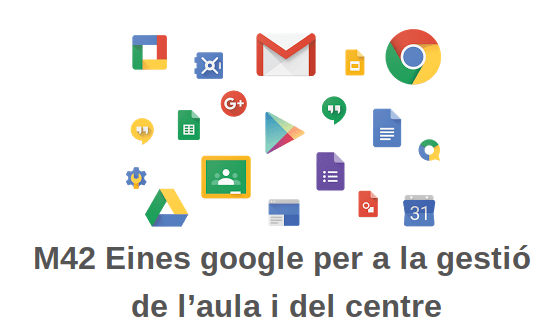
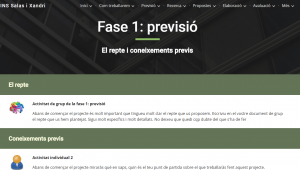 els documents del Drive. Dos usuaris poden estar modificant simultàniament la mateixa pàgina.
els documents del Drive. Dos usuaris poden estar modificant simultàniament la mateixa pàgina.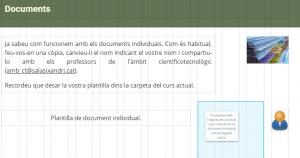
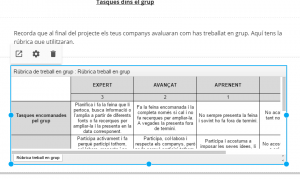
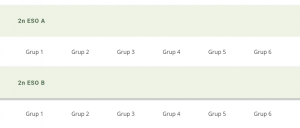
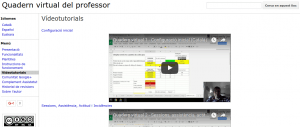
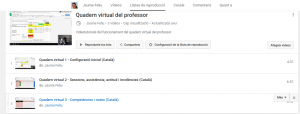
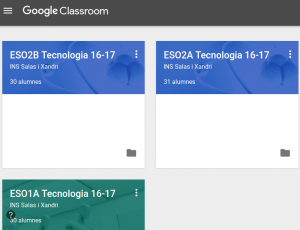
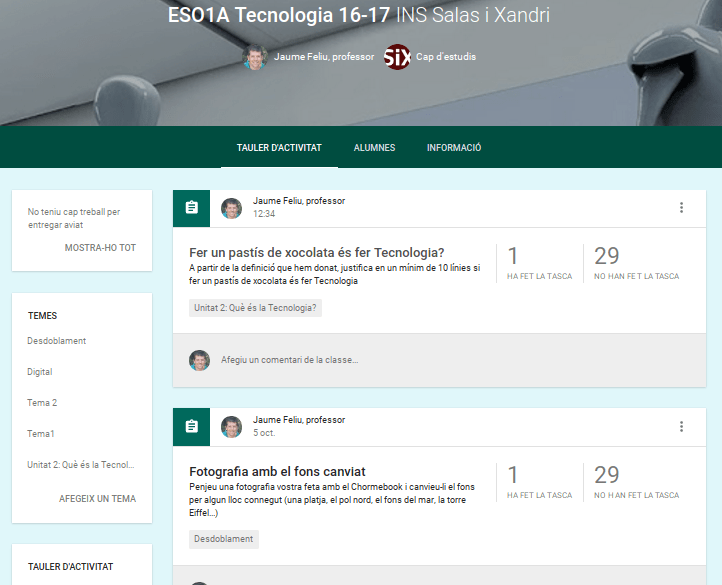
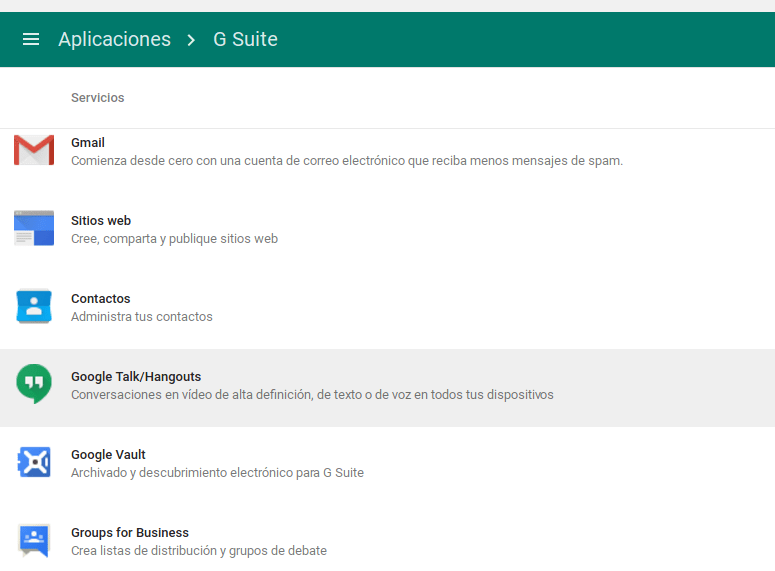
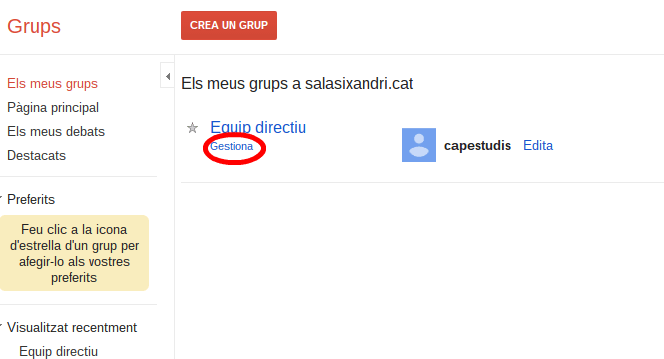
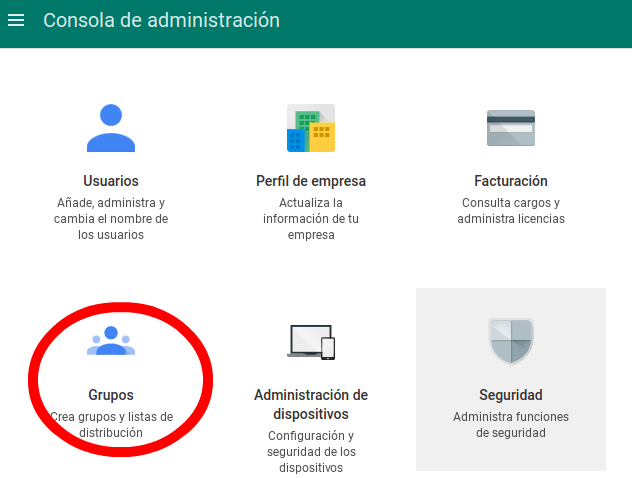
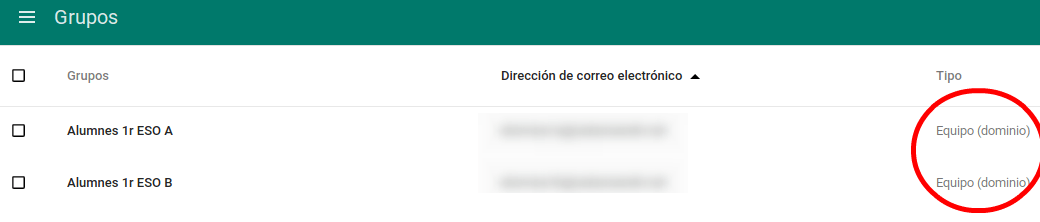
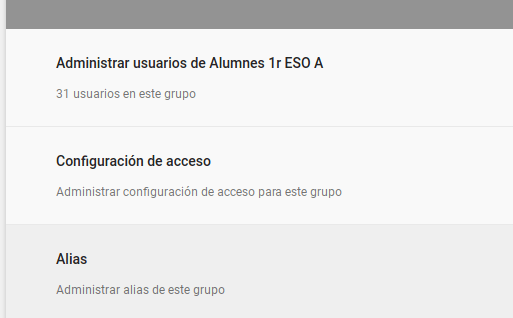
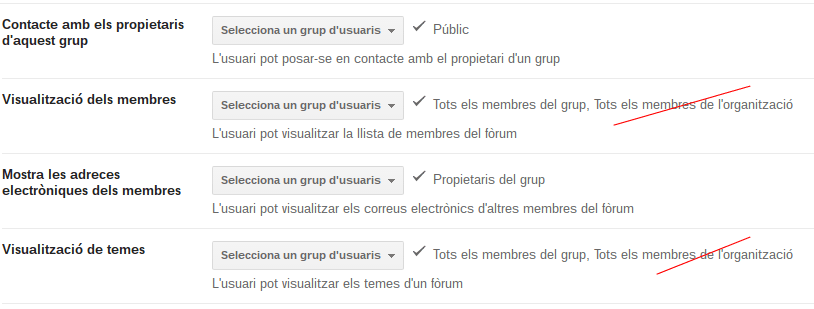
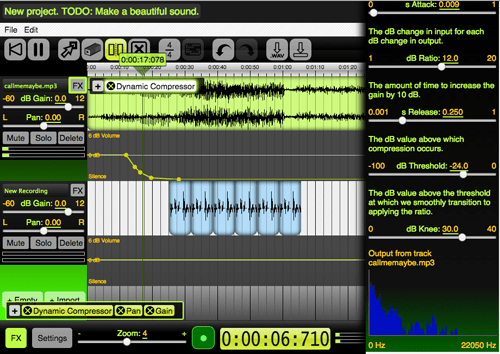 Començo amb la darrera incorporació que he fet. Des d’aquest inici de curs utilitzo l’aplicació
Començo amb la darrera incorporació que he fet. Des d’aquest inici de curs utilitzo l’aplicació 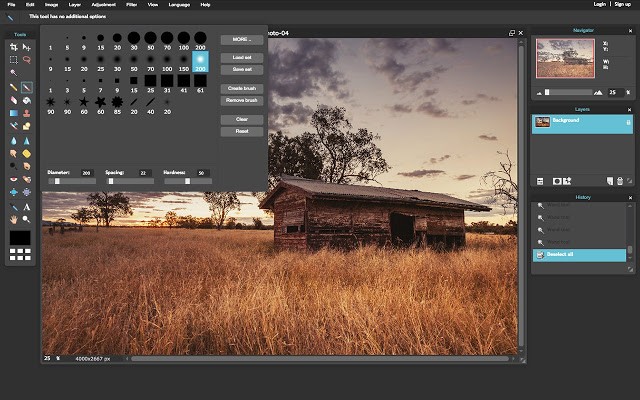 Després de provar-ne moltes, des del curs passat que m’he quedat amb el
Després de provar-ne moltes, des del curs passat que m’he quedat amb el 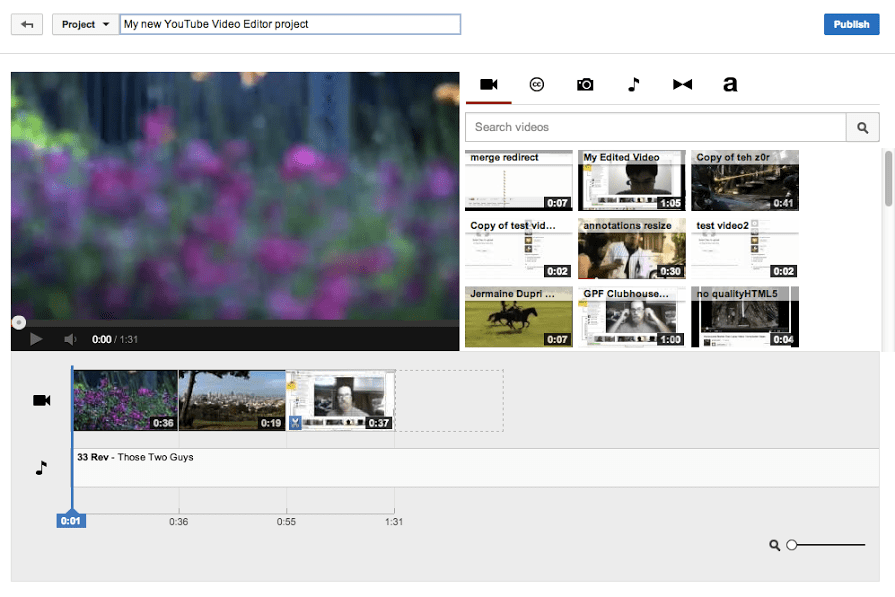 En aquest apartat encara segueixo buscant. De moment m’he de conformar amb el
En aquest apartat encara segueixo buscant. De moment m’he de conformar amb el 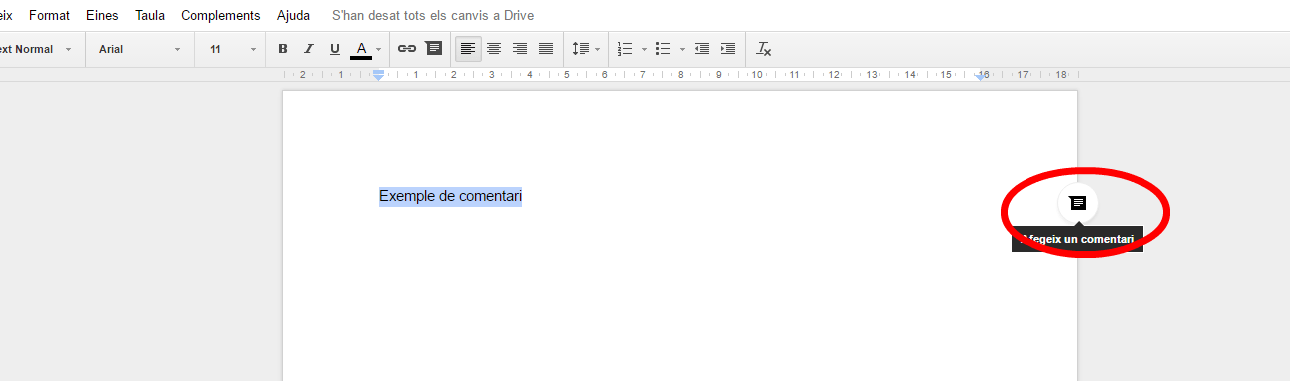
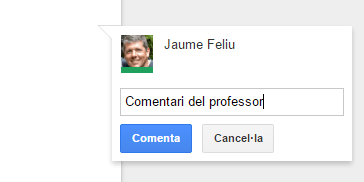
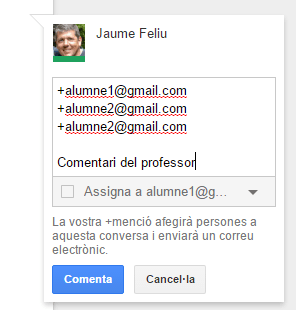
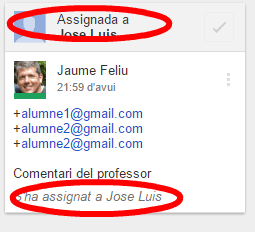

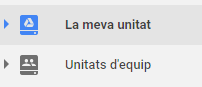
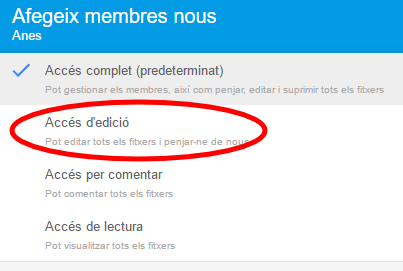
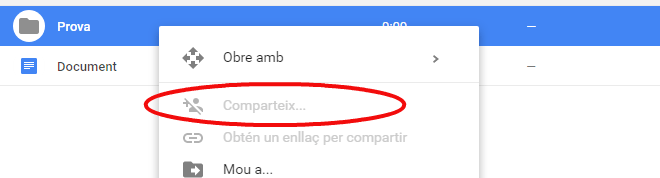

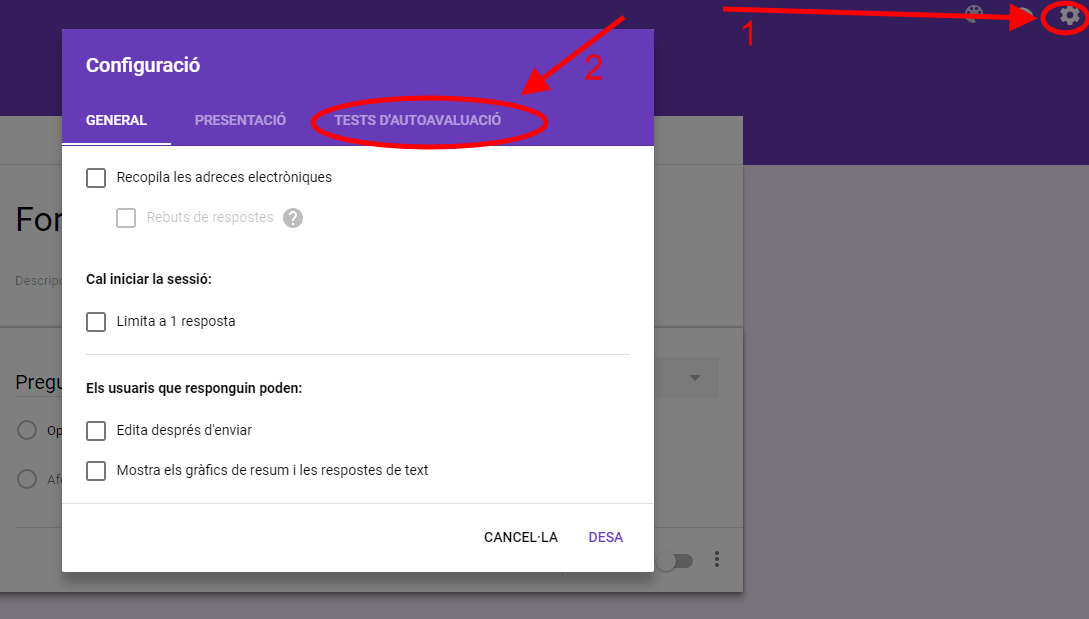
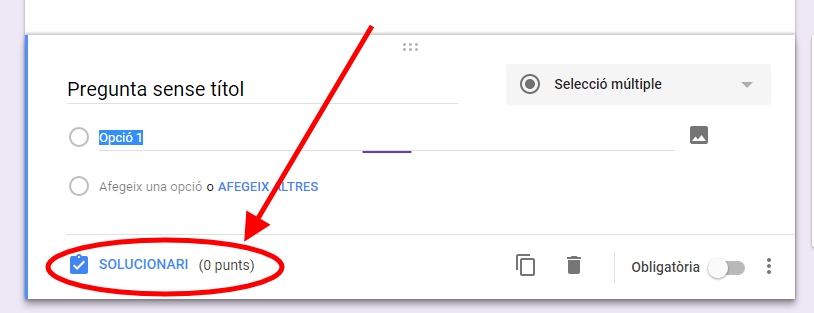
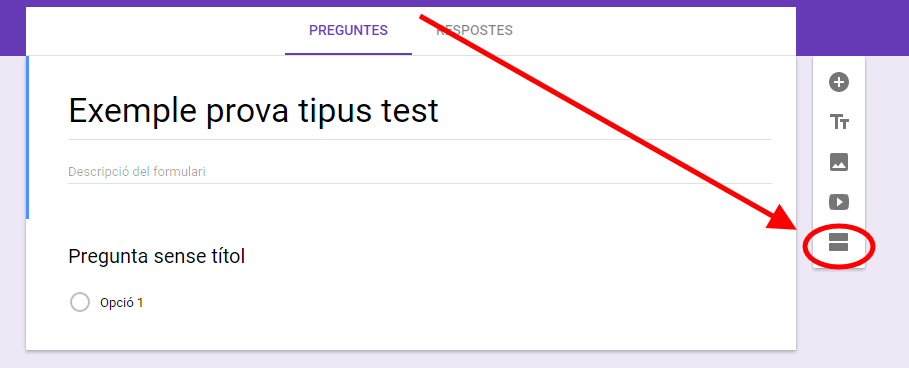
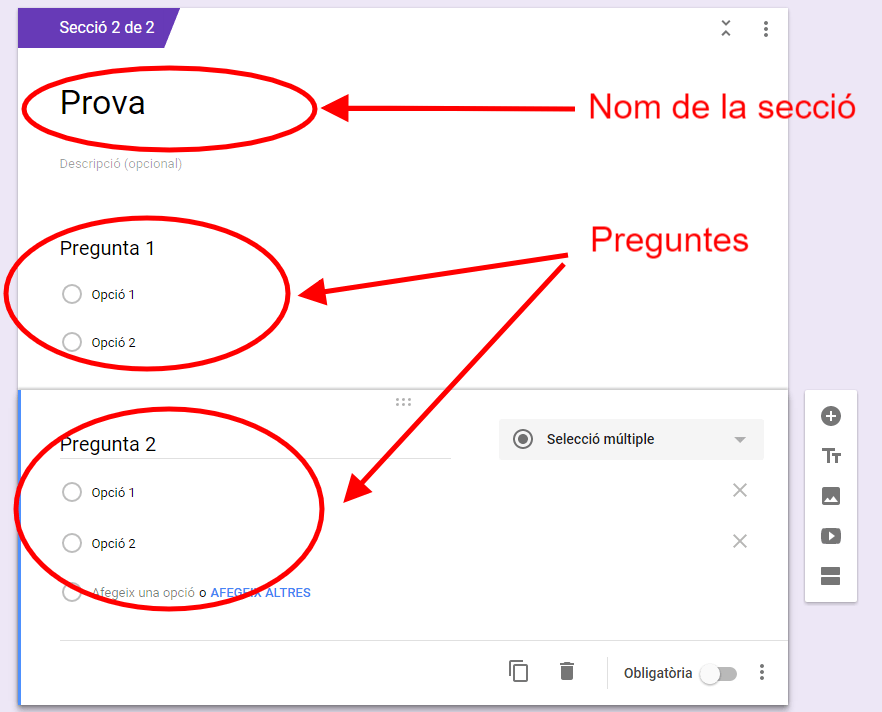
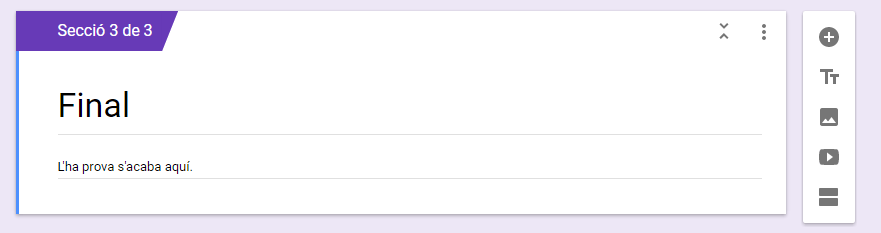
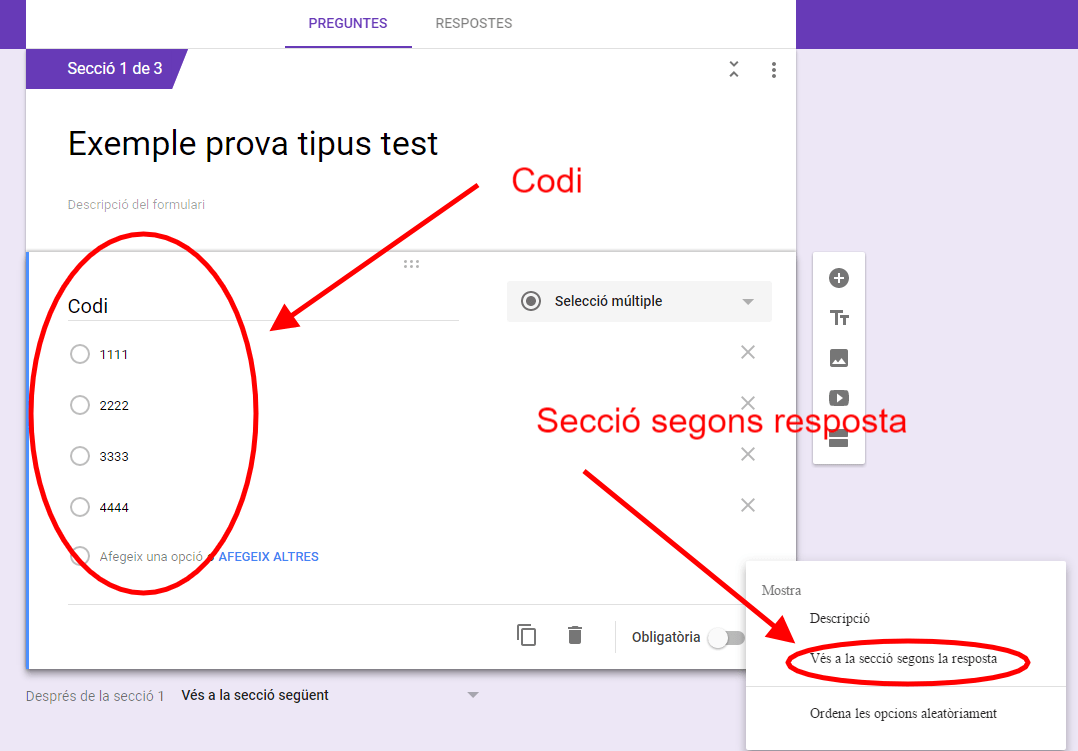
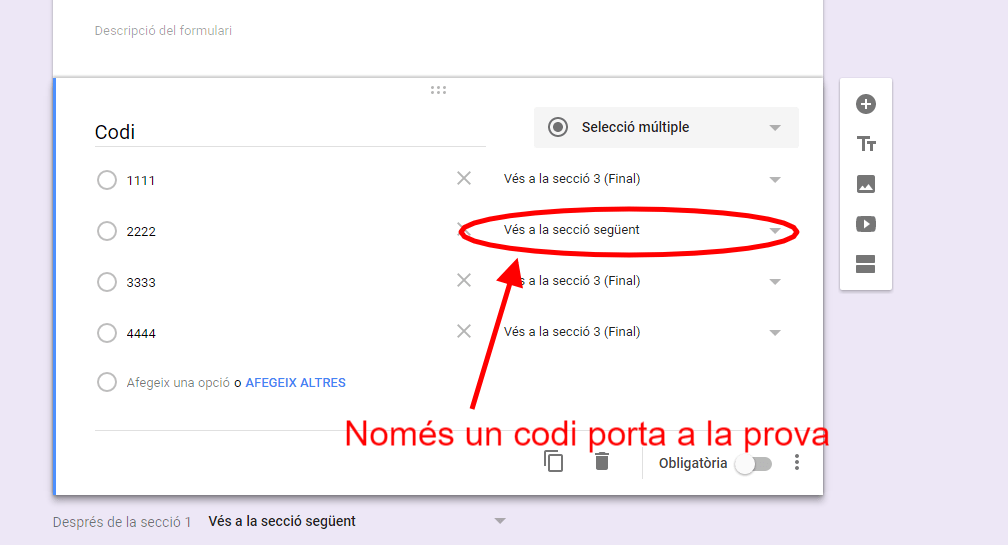
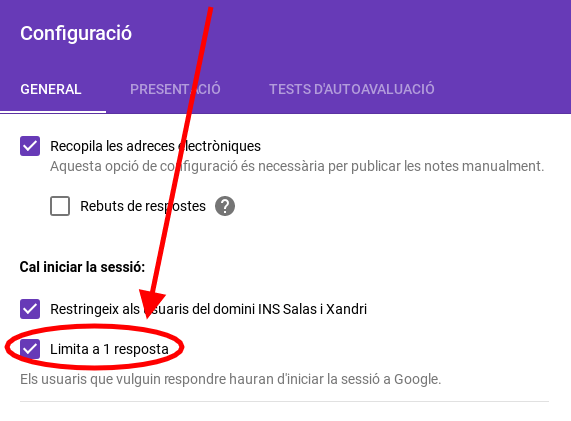
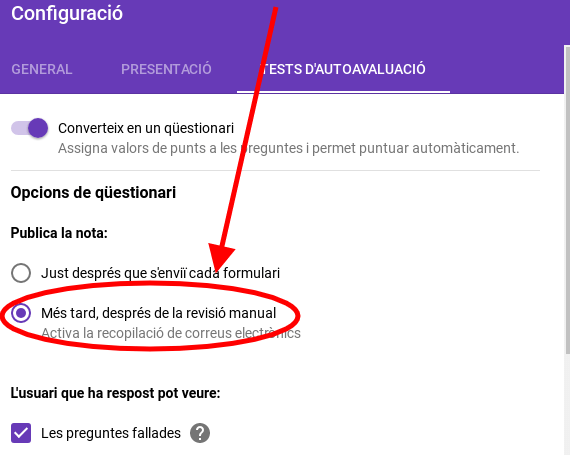
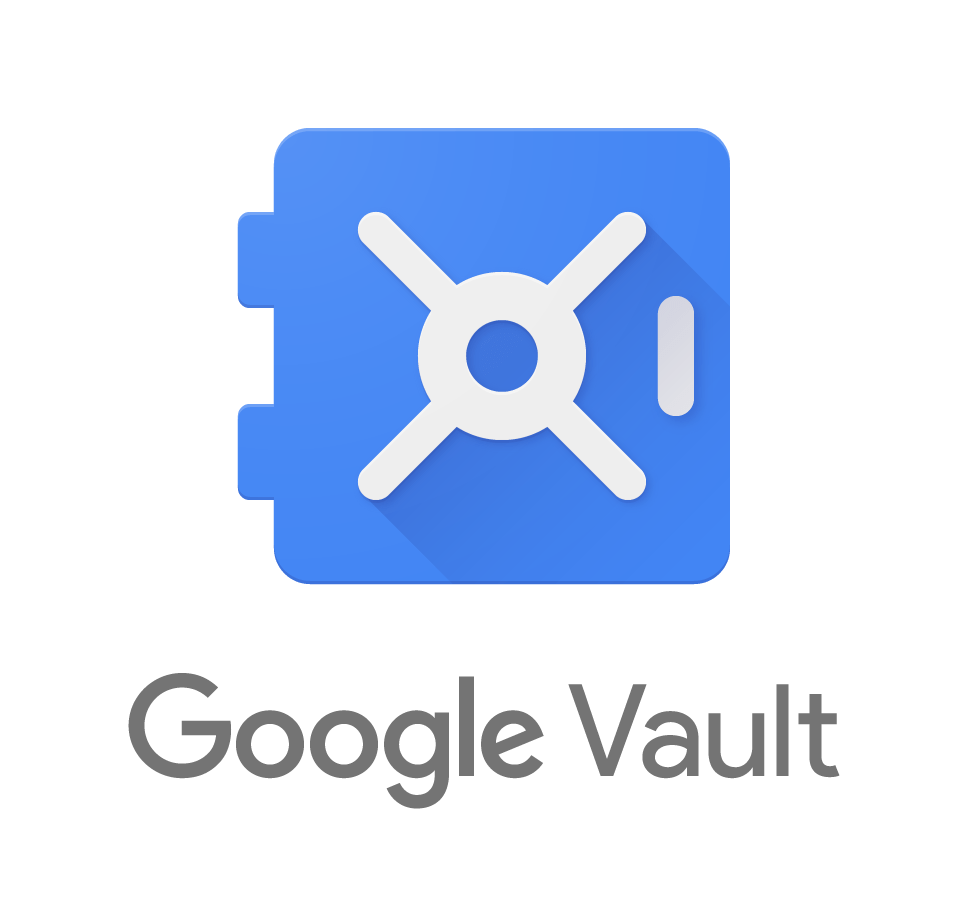 En un centre educatiu és important saber què fan els alumnes amb les eines digitals. En una entrada anterior
En un centre educatiu és important saber què fan els alumnes amb les eines digitals. En una entrada anterior